Оглавление
AirPods 2 быстро и плавно работают со всеми устройствами Apple. Вы можете слушать музыку, вызывать Siri, управлять вызовами и разговаривать с собеседником.
В нашей инструкции – как подключить AirPods 2 к вашим гаджетам.

Конечно, AirPods работают не только с продуктами Apple. Они подключаются к Android, Windows и другим девайсам с функцией Bluetooth. Однако именно в связке с iPhone, iPad, Mac активируется магия Apple.
Наушники мгновенно подключаются, не «отваливаются», а жесты работают безупречно. Когда вы достаете один AirPods из уха, воспроизведение приостанавливается, а чтобы узнать заряд наушников, достаточно поднести кейс к iPhone. Поэтому в нашем обзоре – как подключить AirPods именно к гаджетам Apple.
Как подключаются AirPods к iPhone?
- На iPhone перейдите на экран «Домой».
- Поднесите кейс с AirPods (не вынимая их) к смартфону.
- Когда на iPhone всплывет анимационная заставка, нажмите «Подключить». Для подключения AirPods Pro следуйте инструкциям на экране.
- Если вы хотите использовать Siri c AirPods, следуйте подсказкам мастера настройки.
- Нажмите «Готово».
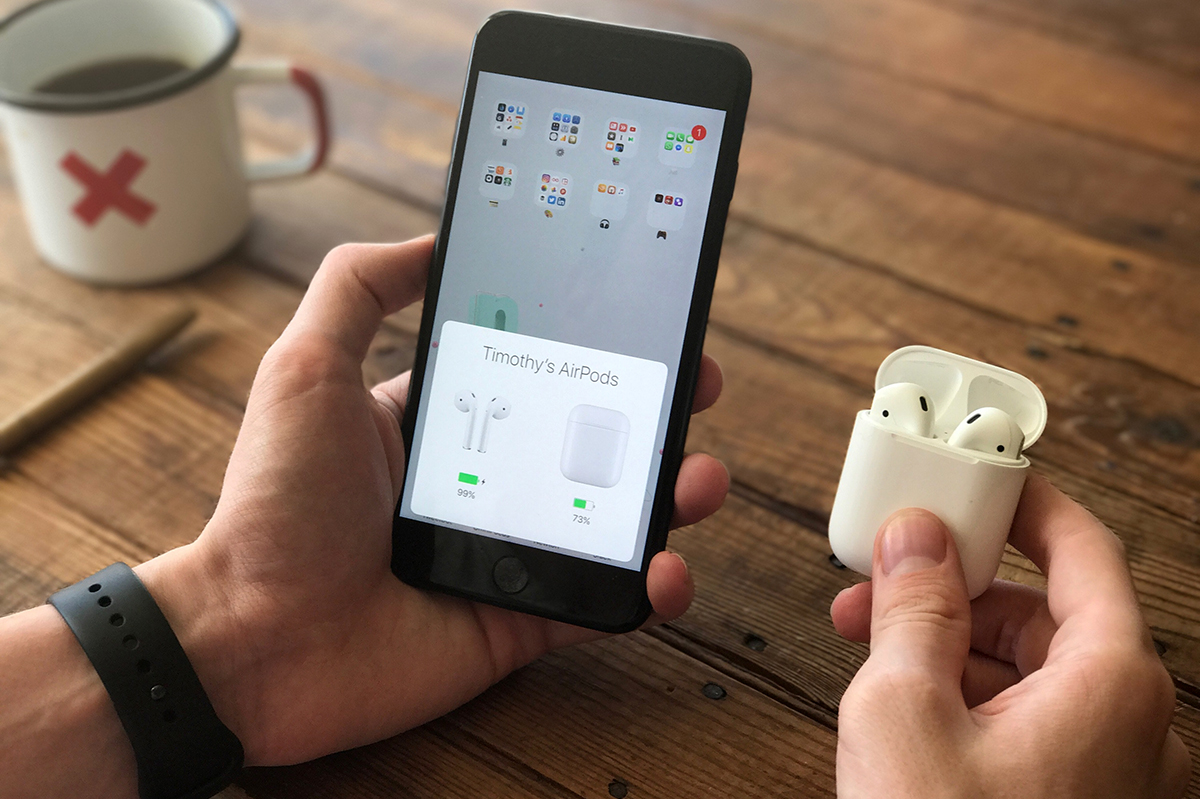
Настройка AirPods для использования с iPad
Вы можете использовать AirPods с iPad для того, чтобы послушать музыку, посмотреть фильмы, поговорить по FaceTime и т.д. Для этого нужно настроить наушники:
- На iPad откройте настройки и включите Bluetooth.
- Перейдите на экран «Домой».
- Если у вас AirPods Max: нажмите кнопку управления шумом на правой чашке, а затем поднесите наушники к iPad. Если у вас AirPods 1, 2 или Pro: откройте футляр с наушниками и поднесите его к планшету.
- Следуйте инструкциям на экране.
Если вы уже вошли в iCloud, ваши AirPods автоматически настраиваются для работы со всеми поддерживаемыми устройствами, которые подключены к iCloud с помощью того же идентификатора Apple ID.
Как подключаются AirPods к MacBook?
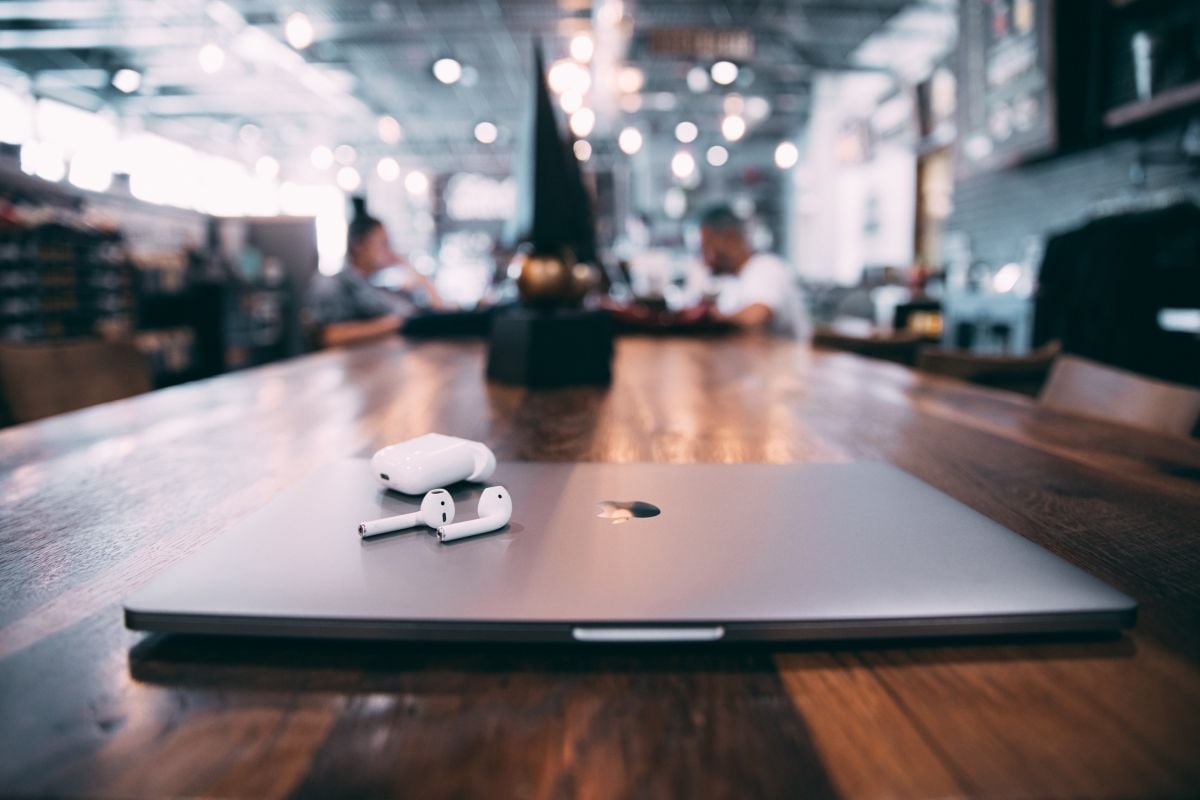
Есть два способа, как подключить AirPods к ноутбуку.
1. Если ваши наушники уже подключены к iPhone или iPad, значит, они готовы и к работе с MacBook. Для этого на ноутбуке должна работать функция экосистемы Handoff. Чтобы активировать ее, войдите в iCloud, используя один и тот же Apple ID. Затем:
- Откройте кейс AirPods;
- На Mac в строке меню (находится вдоль верхнего края экрана) кликните на регулятор громкости (значок в виде динамика) и выберите AirPods.
2. Если наушники раньше не были сопряжены с вашим iPhone или iPad, вам понадобится подключить AirPods к Mac напрямую. Для этого:
- Откройте кейс AirPods, не доставая из него наушники.
- Нажмите и удерживайте кнопку на задней панели футляра, пока индикатор статуса не замигает белым.
- На Mac зайдите в системные настройки и кликните Bluetooth.
- В списке устройств выберите AirPods.
После того, как вы подключите AirPods к ПК, вам будет предложено вызывать Siri фразой «Привет, Siri» (когда наушники надеты).

В магазине iSpace вы можете купить AirPods 2-го поколения, Pro и Max. Стоимость – от 3 399 MDL.
Подпишитесь на рассылку и узнавайте первым о новых акциях и спецпредложениях магазина!



